Win10通知框改为Win7“气球”式方法
摘要:下面,就和小编一起来看看Win10通知框改为Win7“气球”式方法吧。具体步骤如下:1、在Cortana搜索栏或运行...
下面,就和小编一起来看看Win10通知框改为Win7“气球”式方法吧。
具体步骤如下:
1、在Cortana搜索栏或运行中输入regedit后回车,进入注册表编辑器;
2、定位到
HKEY_CURRENT_USERSOFTWAREPoliciesMicrosoftWindowsExplorer;
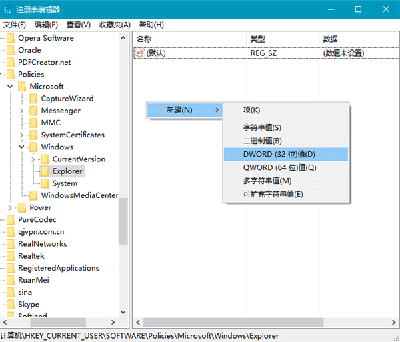
3、新建DWORD(32位)值(如上图),重命名为EnableLegacyBalloonNotifications;
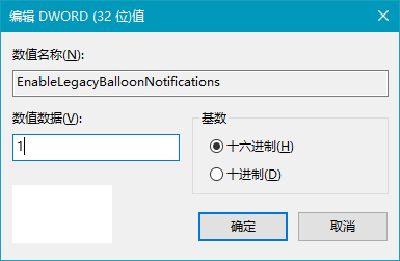
4、将数值数据修改为1(如上图);
5、点击确定后重启电脑。
修改后的Windows10通知形式就变成了“气球”样式,显示时间更长。如果想改回之前的状态,只需将EnableLegacyBalloonNotifications的值改为0即可。
【Win10通知框改为Win7“气球”式方法】相关文章:
